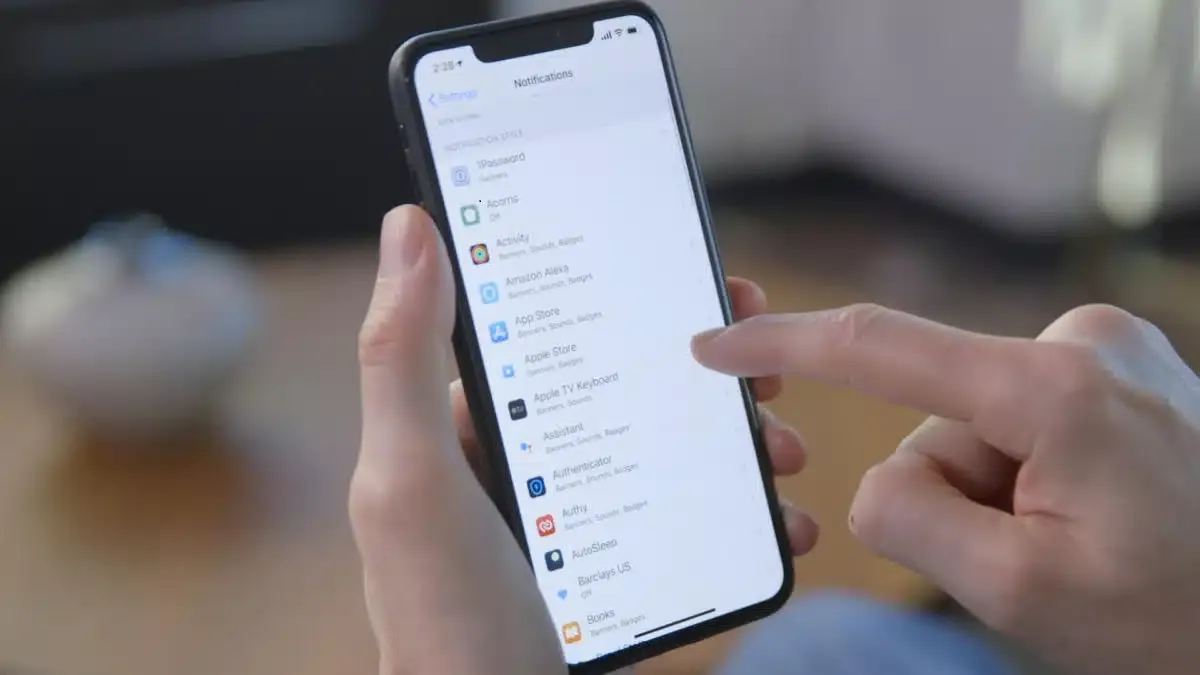في نظام التشغيل (iOS 16) ، قدمت Apple ميزة جديدة تسمى (Safety Check) تتيح لمستخدمي iPhone الوصول إلى جميع المعلومات التي يشاركونها مع شخص آخر ، مثل: مشاركة الموقع الجغرافي أو الحسابات الشخصية أو ألبومات الصور ، و ثم إبطال الوصول إليها. فورا..
بينما يهدف فحص الأمان إلى حمايتك من المسيئين أولاً ، يمكنه أيضًا حمايتك من تطبيقات الجهات الخارجية التي يمكنها الوصول إلى أذونات مهمة مثل الكاميرا أو الميكروفون أو الصور أو جهات الاتصال.
إذا كنت تواجه أي مشكلة مع تطبيق لديه إمكانية الوصول إلى ميزة أو إعداد معين ، فإن Security Check هي طريقة سريعة لتحديد هذا التطبيق وإيقاف هذا الوصول تمامًا.
فيما يلي كيفية استخدام ميزة فحص الأمان في iOS 16 لتأمين هاتفك:
- اذهب الى (الاعدادات) على الايفون.
- انقر فوق خيار الخصوصية والأمان.
- قم بالتمرير لأسفل حتى تصل إلى خيار التحقق من الأمان ، ثم انقر فوقه.
- سترى خيارين ، الأول: (إعادة التعيين في حالة الطوارئ) ، وهو الخيار الذي سيسمح لك بإيقاف مشاركة أي وصول قمت بمنحه لأي شخص أو تطبيق على الفور ، والثاني: خيار (إدارة المشاركة والوصول) ، الذي يسمح لك بتخصيص الأشخاص والتطبيقات الذين يمكنهم الوصول إلى معلوماتك ومراجعة أمان حسابك.
- إذا كنت تشارك معلومات مهمة مع أي شخص وترغب في إيقاف المشاركة على الفور ، فانقر فوق خيار (إعادة تعيين الطوارئ) ، بعد التحقق من هويتك من خلال التعرف على الوجه أو بصمة الإصبع ، اضغط على خيار (Start Emergency Reset) إعادة تعيين. ثم اتبع التعليمات التي تظهر على الشاشة لإيقاف المشاركة.
- إذا كنت تريد تخصيص أذونات التطبيق بسرعة على iPhone ؛ انقر فوق خيار (إدارة المشاركة والوصول).
- بعد التحقق من هويتك ، سترى ملخصًا مفصلاً لما يمكنك مراجعته ، بما في ذلك الأشخاص والتطبيقات وأمان الحساب. ولكن هنا سنركز على أذونات التطبيق.
- انقر فوق قسم التطبيقات أعلى الشاشة ، وسترى قائمة بتطبيقات الطرف الثالث ، وأسفل كل تطبيق وصف موجز للمعلومات - الموقع ، والكاميرا ، والصور ، والمزيد - التي تصل إليها.
- لإلغاء أذونات أحد التطبيقات ، حدد الدائرة المجاورة للتطبيق ، ثم اضغط على الزر (إيقاف الوصول إلى التطبيق) أسفل الشاشة.
- يمكنك إيقاف تشغيل أذونات التطبيقات المتعددة مرة واحدة عن طريق تحديد أكثر من تطبيق واحد.
- إذا كنت ترغب في عرض كل شيء يمكن لتطبيق معين الوصول إليه ، فانقر فوق زر المعلومات مع الدائرة التي تحتوي على علامة تعجب بداخلها تظهر بجوار كل تطبيق ، حيث يمكنك إيقاف تشغيل أذونات محددة لكل تطبيق.
ملاحظة: إذا كنت ترغب في إعادة مشاركة المعلومات مع شخص ما بعد استخدام فحص الأمان ، فما عليك سوى فتح التطبيق أو الخدمة التي تريد مشاركة المعلومات منها ومشاركة هذا المحتوى مرة أخرى.